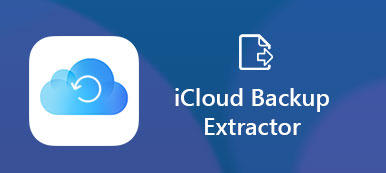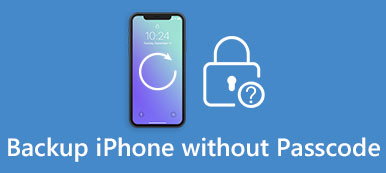Ερώτηση 1: Ποια είναι η διαφορά μεταξύ κρυπτογραφημένων και μη κρυπτογραφημένων αντιγράφων ασφαλείας iPhone;
Απάντηση 1: Η μεγαλύτερη διαφορά είναι ότι το κρυπτογραφημένο χαρακτηριστικό δημιουργίας αντιγράφων ασφαλείας iPhone μπορεί να κωδικοποιήσει περισσότερες πληροφορίες από το μη κρυπτογραφημένο backup του iTunes. Μπορείτε να προστατεύσετε τους αποθηκευμένους κωδικούς πρόσβασης, το ιστορικό ιστότοπου, τις ρυθμίσεις Wi-Fi και τα δεδομένα υγείας χρησιμοποιώντας την επιλογή δημιουργίας αντιγράφων ασφαλείας κρυπτογράφησης με προστασία με κωδικό πρόσβασης.
Ερώτηση 2: Το iTunes κρυπτογραφεί τα αντίγραφα ασφαλείας από προεπιλογή;
Απάντηση 2: Όχι. Την πρώτη φορά που κρυπτογραφείτε το αντίγραφο ασφαλείας iPhone, θα πρέπει να ενεργοποιήσετε χειροκίνητα την προστασία κωδικού πρόσβασης στο iTunes. Αργότερα, το iTunes μπορεί να ακολουθήσει τις οδηγίες σας για κρυπτογράφηση ενός iPhone αυτόματα από τότε.
Ερώτηση 3: Δεν μπορώ να θυμηθώ τον κρυπτογραφημένο κωδικό ασφαλείας του iPhone μου, παρακαλώ βοηθήστε!
Απάντηση 3: Μπορείτε να διαβάσετε τις παρακάτω παραγράφους για να λύσετε τα κρυπτογραφημένα αντίγραφα ασφαλείας του iPhone όταν έχετε ξεχάσει / χάσει τον κωδικό πρόσβασης.

- Μέρος 1: Τρόπος κρυπτογράφησης των αντιγράφων ασφαλείας του iTunes
- Μέρος 2: Ελέγξτε για να δείτε αν το iTunes έχει ήδη ρυθμιστεί για την κρυπτογράφηση των αντιγράφων ασφαλείας
- Μέρος 3: Ανακτήστε έναν κωδικό κρυπτογραφημένου αντιγράφου ασφαλείας με κλειδί πρόσβασης
- Μέρος 4: Απενεργοποιήστε την κρυπτογράφηση Backup του iTunes
Μέρος 1. Πώς να κρυπτογραφήσετε τα αντίγραφα ασφαλείας του iTunes
Βήμα 1. Συνδέστε το iPhone στον υπολογιστή σας
Συνδέστε το iPhone σας στον υπολογιστή χρησιμοποιώντας ένα καλώδιο USB. Όταν δείτε το συνδεδεμένο εικονίδιο iPhone εμφανίζεται στην επάνω αριστερή γωνία, σημαίνει ότι το iTunes έχει ανιχνεύσει πλήρως τη συσκευή σας iOS.
Σημείωση: Ενημερώστε πρώτα το iTunes στην πιο πρόσφατη έκδοση.
Βήμα 2. Δημιουργήστε έναν κρυπτογραφημένο κωδικό πρόσβασης αντιγράφων ασφαλείας iPhone
Επιλέξτε "Σύνοψη" στη λίστα "Ρυθμίσεις". Εντοπίστε την ενότητα "Δημιουργία αντιγράφων ασφαλείας" για να επιλέξετε "Κρυπτογράφηση αντιγράφων ασφαλείας iPhone". Εισαγάγετε έναν κωδικό πρόσβασης στο κρυπτογράφηση του αντιγράφου ασφαλείας του iPhone σας. Πατήστε "Ορισμός κωδικού πρόσβασης" για επιβεβαίωση και ενεργοποίηση του κρυπτογραφημένου εφεδρικού κωδικού πρόσβασης iPhone.
Σημείωση: Θα έπρεπε να δημιουργήσετε ένα αντίγραφο του κωδικού πρόσβασης του λογαριασμού iTunes. Διαφορετικά, δεν θα έχετε πρόσβαση στο αντίγραφο ασφαλείας του iTunes όταν ξεχάσετε τον κρυπτογραφημένο κωδικό ασφαλείας. Περιμένετε μέχρι να ξεκινήσει το iTunes δημιουργία αντιγράφων ασφαλείας του iPhone σας και κρυπτογράφηση των προηγούμενων αντιγράφων ασφαλείας σας. Πατήστε το κουμπί "Αλλαγή κωδικού πρόσβασης" στο κάτω μέρος, εάν θέλετε να αλλάξετε έναν νέο κωδικό πρόσβασης για την κρυπτογράφηση των εφεδρικών αρχείων iTunes. Κάντε κλικ στο "Τέλος" για να αποθηκεύσετε την αλλαγή.
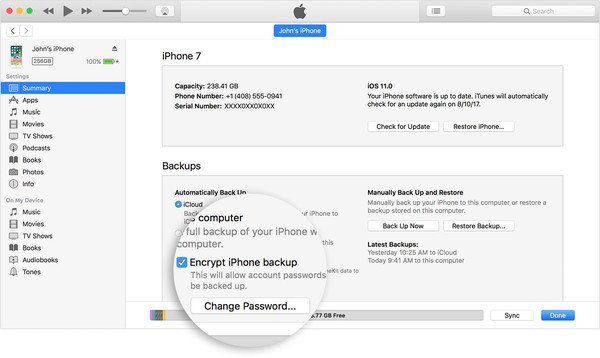
Μέρος 2. Ελέγξτε για να δείτε αν το iTunes έχει ήδη ρυθμιστεί για την κρυπτογράφηση των αντιγράφων ασφαλείας
Μέθοδος 1: Επιλέξτε το κουμπί "Κρυπτογράφηση αντιγράφων ασφαλείας iPhone" στο iTunes
Βήμα 1. Συνδέστε το iPhone στον υπολογιστή με ένα καλώδιο USB
Βήμα 2. Κάντε κλικ στο "Σύνοψη" για να εντοπίσετε το μενού "Δημιουργία αντιγράφων ασφαλείας".
Βήμα 3. Ελέγξτε αν υπάρχει ένα σημάδι επιλογής "Encrypt iPhone Backup".
Μέθοδος 2: Δείτε ένα συγκεκριμένο αντίγραφο ασφαλείας iPhone είναι κρυπτογραφημένο ή όχι
Βήμα 1. Ανοίξτε το παράθυρο προτιμήσεων συσκευής σε Mac ή Windows PC
Επιλέξτε "Προτιμήσεις" από τη γραμμή μενού του iTunes σε υπολογιστή Mac. Διαφορετικά, κάντε κλικ στην επιλογή "Προτιμήσεις" κάτω από το μενού "Επεξεργασία" σε υπολογιστή με Windows.
Βήμα 2. Βρείτε το συγκεκριμένο αντίγραφο ασφαλείας του iTunes που είναι κρυπτογραφημένο
Πατήστε το κουμπί "Συσκευές". Μπορείτε να δείτε ένα κλείδωμα στη δεξιά πλευρά του ονόματος του iPhone σας, με την ακριβή ημερομηνία και ώρα που το iTunes δημιούργησε το κρυπτογραφημένο αρχείο αντιγράφων ασφαλείας του iPhone. Πατήστε "OK" για να ολοκληρώσετε.
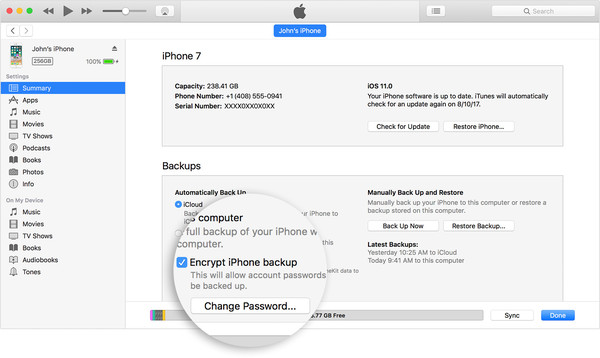
Μέρος 3. Ανακτήστε έναν κωδικό κρυπτογραφημένου αντιγράφου ασφαλείας με κλειδί πρόσβασης
Παρόλο που έχετε ξεχάσει ποιος είναι ο κωδικός πρόσβασης κρυπτογράφησης, μπορείτε ακόμα να ανακτήσετε τον χαμένο κρυπτογραφημένο κωδικό ασφαλείας αντιγράφου iPhone χρησιμοποιώντας την πρόσβαση στο Keychain. Ως αποτέλεσμα, μπορείτε να επαναφέρετε τα ασφαλή αρχεία ασφαλείας του iTunes που προστατεύονται με κωδικό πρόσβασης.
Βήμα 1. Ανοίξτε το παράθυρο πρόσβασης με κλειδί
Ξεκινήστε την εφαρμογή "Keychain Access" απευθείας στην αποβάθρα. Διαφορετικά, μπορείτε να εκτελέσετε το "Finder" και να ανοίξετε το φάκελο "Applications". Κάντε διπλό κλικ στο φάκελο "Utilities" για πρόσβαση στην κύρια διεπαφή του "Keychain Access". Πληκτρολογήστε "Δημιουργία αντιγράφων ασφαλείας iPhone" στο πλαίσιο αναζήτησης. Πατήστε το "Enter" στο πληκτρολόγιο και μετά μπορείτε πρόσβαση στο αντίγραφο ασφαλείας του iPhone με κωδικό πρόσβασης εφαρμογής.
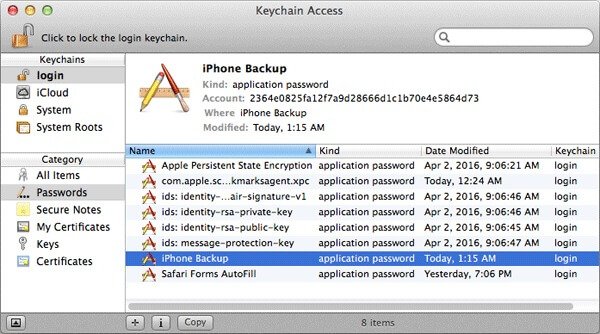
Βήμα 2. Ανακτήστε έναν ξεχασμένο κωδικό ασφαλείας iTunes
Κάντε διπλό κλικ στο κρυπτογραφημένο αντίγραφο ασφαλείας του iPhone. Επιλέξτε "Χαρακτηριστικά" και στη συνέχεια επιλέξτε "Εμφάνιση κωδικού πρόσβασης" για να δείτε ποιος είναι ο χαμένος κωδικός πρόσβασης του κρυπτογραφημένου iPhone. Στη συνέχεια, θα πρέπει να εισαγάγετε τον κωδικό πρόσβασης διαχειριστή του υπολογιστή σας Mac. Πατήστε το κουμπί "Να επιτρέπεται" για επιβεβαίωση και πρόσβαση στις εμπιστευτικές σας πληροφορίες. Επιπλέον, μπορείτε να το γράψετε στο σημειωματάριό σας για να δημιουργήσετε ένα αντίγραφο.
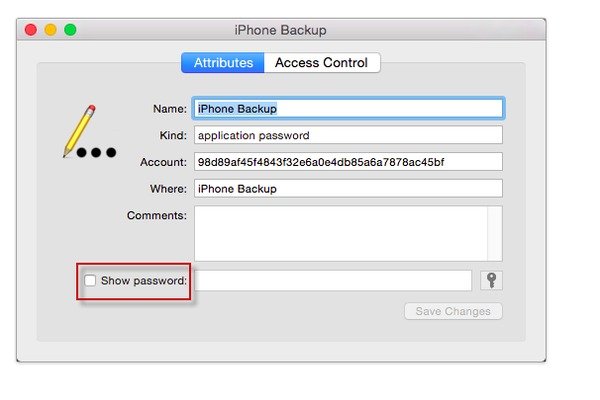
Ως αποτέλεσμα, μπορείτε να ξεκλειδώσετε το κρυπτογραφημένο αντίγραφο ασφαλείας του iTunes απευθείας. Ωστόσο, εάν δεν λάβετε τον εφεδρικό κωδικό πρόσβασης του iPhone, τότε θα πρέπει να είναι ένας εξαιρετικά ασφαλής κωδικός πρόσβασης. Ο μόνος τρόπος για να κρυπτογραφήσετε το αντίγραφο ασφαλείας του iPhone σας είναι να μαντέψετε τον σωστό κωδικό πρόσβασης.
Μέρος 4. Απενεργοποιήστε την Κρυπτογράφηση Backup του iTunes
Λοιπόν, είναι εύκολο να απενεργοποιήσετε την κρυπτογράφηση iPhone. Καταργήστε την επιλογή "Κρυπτογράφηση αντιγράφων ασφαλείας iPhone" στην ενότητα "Περίληψη" στο iTunes. Αλλά εάν πρέπει να απενεργοποιήσετε την εφεδρική κρυπτογράφηση στο iTunes χωρίς τον κωδικό πρόσβασης, τότε υπάρχουν δύο λύσεις για εσάς.
Λύση 1: Επαναφορά του κωδικού πρόσβασης όταν ξέχασα την κρυπτογράφηση iTunes Backup
Βήμα 1. Επαναφέρετε όλες τις ρυθμίσεις στο iPhone σας
Ανοίξτε την εφαρμογή "Ρυθμίσεις" στο iPhone σας. Κάντε κλικ στο "Γενικά" και μετά επιλέξτε "Επαναφορά". Πατήστε "Επαναφορά όλων των ρυθμίσεων".
Βήμα 2. Διαγράψτε τον κρυπτογραφημένο κωδικό ασφαλείας αντιγράφου iPhone
Εισαγάγετε τον κωδικό πρόσβασης για επιβεβαίωση. Μην ανησυχείτε για αυτό, θα αφαιρέσει όλες τις προηγούμενες ρυθμίσεις αντί για τα δεδομένα iOS. Έτσι, μπορείτε να απενεργοποιήσετε την κρυπτογράφηση αντιγράφων ασφαλείας iPhone χωρίς επιτυχή κωδικό πρόσβασης.
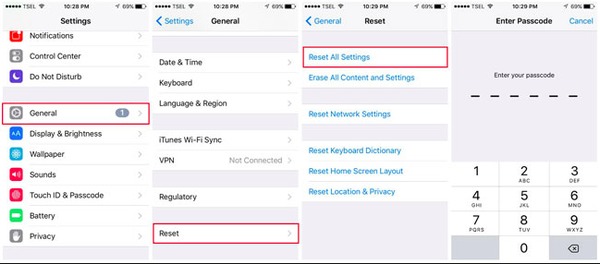
Σημείωση: Δεν λειτουργεί σε συσκευές με iOS 10 ή παλαιότερες εκδόσεις. Συνεπώς, προχωρήστε στην επόμενη μέθοδο για να απενεργοποιήσετε την κρυπτογράφηση αντιγράφων ασφαλείας στο iTunes με ξεχασμένο κωδικό πρόσβασης.
Λύση 2: Χρησιμοποιήστε το iCloud για δημιουργία αντιγράφων ασφαλείας και επαναφορά του iPhone για να απενεργοποιήσετε την κρυπτογράφηση αντιγράφων ασφαλείας στο iTunes
Βήμα 1. Διαγράψτε όλο το περιεχόμενο και τις ρυθμίσεις στο iPhone σας
Ανοίξτε την εφαρμογή "Ρυθμίσεις", κάντε κλικ στο "Γενικά" και μετακινηθείτε προς τα κάτω για να πατήσετε "Επαναφορά". Κάντε κλικ στο "Διαγραφή όλου του περιεχομένου και των ρυθμίσεων". Χρειάζονται αρκετά λεπτά για την κατάργηση προηγούμενων ρυθμίσεων και δεδομένων.
Βήμα 2. Αποκαταστήστε το iPhone σας με iCloud backup
Κάντε κλικ στην επιλογή "Επαναφορά από το iCloud Backup" στην οθόνη "Εφαρμογές και δεδομένα". Συνδεθείτε στο λογαριασμό iCloud με το Apple ID και τον κωδικό πρόσβασής σας. Επιλέξτε το πιο σχετικό αντίγραφο ασφαλείας iCloud για να επαναφέρετε το iPhone σας.

Τώρα μπορείτε να δημιουργήσετε αντίγραφα ασφαλείας προσωπικών δεδομένων χρησιμοποιώντας την προστασία κωδικού πρόσβασης iTunes και την κρυπτογράφηση εύκολα. Προσέξτε να γράψετε τον κρυπτογραφημένο κωδικό ασφαλείας. Διαφορετικά, θα υπάρχουν πολλοί περιορισμοί σχετικά με το κρυπτογραφημένο αντίγραφο ασφαλείας του iPhone σας όταν ξεχάσετε τον κωδικό πρόσβασης. Ευτυχώς, μπορείτε να ακολουθήσετε τις παραπάνω λειτουργίες για να απενεργοποιήσετε το κρυπτογραφημένο αντίγραφο ασφαλείας του iPhone χωρίς κωδικό πρόσβασης.



 Αποκατάσταση στοιχείων iPhone
Αποκατάσταση στοιχείων iPhone Αποκατάσταση συστήματος iOS
Αποκατάσταση συστήματος iOS Δημιουργία αντιγράφων ασφαλείας και επαναφορά δεδομένων iOS
Δημιουργία αντιγράφων ασφαλείας και επαναφορά δεδομένων iOS iOS οθόνη εγγραφής
iOS οθόνη εγγραφής MobieTrans
MobieTrans Μεταφορά iPhone
Μεταφορά iPhone iPhone Γόμα
iPhone Γόμα Μεταφορά μέσω WhatsApp
Μεταφορά μέσω WhatsApp Ξεκλείδωμα iOS
Ξεκλείδωμα iOS Δωρεάν μετατροπέας HEIC
Δωρεάν μετατροπέας HEIC Αλλαγή τοποθεσίας iPhone
Αλλαγή τοποθεσίας iPhone Android Ανάκτηση Δεδομένων
Android Ανάκτηση Δεδομένων Διακεκομμένη εξαγωγή δεδομένων Android
Διακεκομμένη εξαγωγή δεδομένων Android Android Data Backup & Restore
Android Data Backup & Restore Μεταφορά τηλεφώνου
Μεταφορά τηλεφώνου Ανάκτηση δεδομένων
Ανάκτηση δεδομένων Blu-ray Player
Blu-ray Player Mac Καθαριστικό
Mac Καθαριστικό DVD Creator
DVD Creator Μετατροπέας PDF Ultimate
Μετατροπέας PDF Ultimate Επαναφορά κωδικού πρόσβασης των Windows
Επαναφορά κωδικού πρόσβασης των Windows Καθρέφτης τηλεφώνου
Καθρέφτης τηλεφώνου Video Converter Ultimate
Video Converter Ultimate Πρόγραμμα επεξεργασίας βίντεο
Πρόγραμμα επεξεργασίας βίντεο Εγγραφή οθόνης
Εγγραφή οθόνης PPT σε μετατροπέα βίντεο
PPT σε μετατροπέα βίντεο Συσκευή προβολής διαφανειών
Συσκευή προβολής διαφανειών Δωρεάν μετατροπέα βίντεο
Δωρεάν μετατροπέα βίντεο Δωρεάν οθόνη εγγραφής
Δωρεάν οθόνη εγγραφής Δωρεάν μετατροπέας HEIC
Δωρεάν μετατροπέας HEIC Δωρεάν συμπιεστής βίντεο
Δωρεάν συμπιεστής βίντεο Δωρεάν συμπιεστής PDF
Δωρεάν συμπιεστής PDF Δωρεάν μετατροπέας ήχου
Δωρεάν μετατροπέας ήχου Δωρεάν συσκευή εγγραφής ήχου
Δωρεάν συσκευή εγγραφής ήχου Ελεύθερος σύνδεσμος βίντεο
Ελεύθερος σύνδεσμος βίντεο Δωρεάν συμπιεστής εικόνας
Δωρεάν συμπιεστής εικόνας Δωρεάν γόμα φόντου
Δωρεάν γόμα φόντου Δωρεάν εικόνα Upscaler
Δωρεάν εικόνα Upscaler Δωρεάν αφαίρεση υδατογραφήματος
Δωρεάν αφαίρεση υδατογραφήματος Κλείδωμα οθόνης iPhone
Κλείδωμα οθόνης iPhone Παιχνίδι Cube παζλ
Παιχνίδι Cube παζλ